不少朋友都还不熟悉win10系统取消桌面图标复选框的操作流程,下面小编就讲解win10系统取消桌面图标复选框的操作方法,希望对你们有所帮助哦。
win10系统取消桌面图标复选框的操作流程
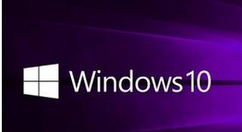
1、点击打开“这台电脑”(即“我的电脑”)。如图1所示

2、左上方的菜单中点击“查看”。如图2所示
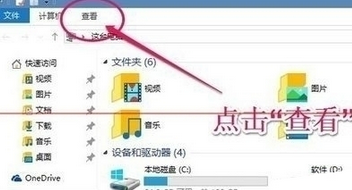
3、在下拉菜单中找到“项目复选框”。如图3所示
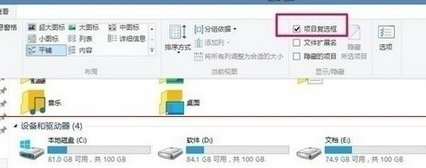
4、把“项目复选框”前的钩钩去掉。这样就改好了。如图4所示
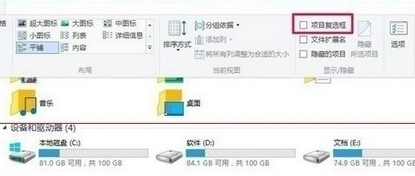
5、这个修改后的图片,点击任意图标都没左上角的小方框了。如图5所示

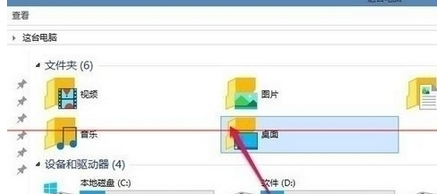
上文就讲解了win10系统取消桌面图标复选框的操作流程,希望有需要的朋友都来学习哦。